Zatrzymaj uruchamianie aplikacji Windows 8 w tle
Windows 8 zezwala na niektóre aplikacje, takie jak Skype, Wiadomości,i inne aplikacje do działania w tle, dzięki czemu zawsze masz aktualne informacje i powiadomienia na żywo. Czasami jednak możesz chcieć wyłączyć ich działanie w tle, jeśli ich nie potrzebujesz lub aktualizacje z aplikacji staną się nieprzyjemne.
Najłatwiejszy sposób na wyłączenie aplikacjitło jest teraz dozwolone podczas wstępnej konfiguracji. Na przykład, kiedy uruchamiasz aplikację Skype na Windows 8 po raz pierwszy, pyta, czy chcesz, aby działała w tle. Wybierz Nie zezwalaj.

Jeśli zezwolisz, aby aplikacja działała w tle, możesz zmienić to zachowanie później. Użyj skrótu klawiaturowego Klawisz Windows + I i wybierz Zmień ustawienia komputera.
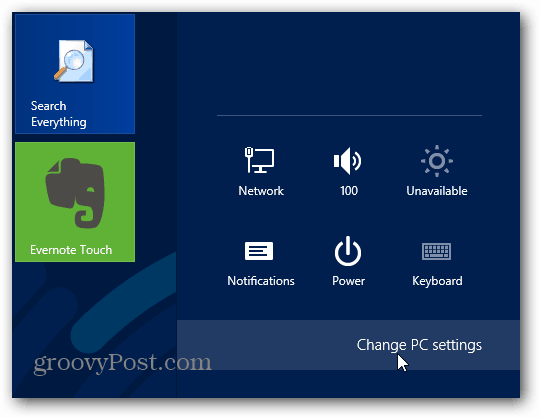
Następnie wybierz Personalizuj po lewej i poniżejZablokuj aplikacje na ekranie, kliknij ikonę aplikacji, którą chcesz zatrzymać w tle. W moim przypadku Skype, a następnie wybierz link Nie pokazuj szybkiego statusu tutaj ”.
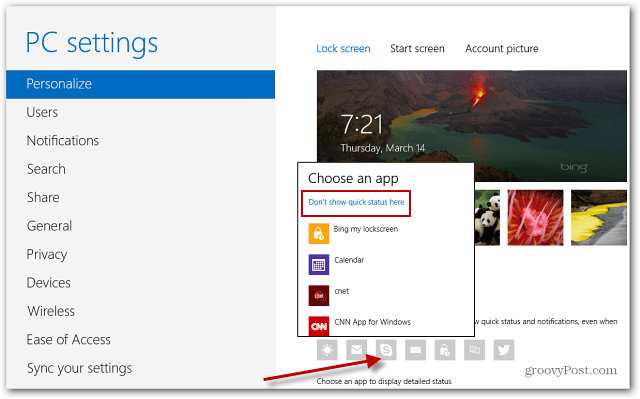
Lub w niektórych aplikacjach, na przykład Skype, możesz przejść do jego uprawnień i wyłączyć, aby działał w tle.
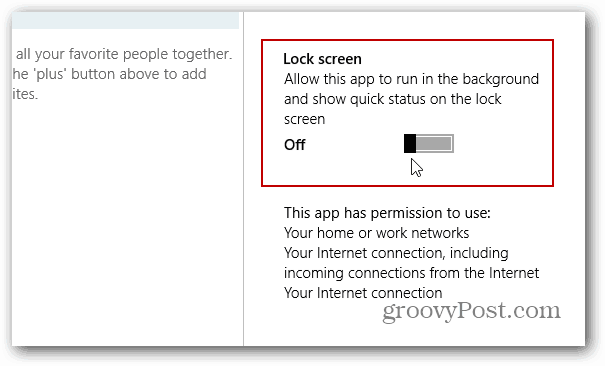
Aby uzyskać więcej informacji na temat wyłączania powiadomień w kafelkach Live, które działają w tle, sprawdź, jak wyłączyć kafelki Live w Windows 8.









zostaw komentarz